 FoneLab iPhonen salasananhallinta
FoneLab iPhonen salasananhallinta
Hallitse salasanoja helposti iPhonessa, iPadissa tai iPodissa tehokkaasti.
- Automaattisen täytön salasana iPhonessa
- Vaihda Outlook-salasana iPhonessa
- Vaihda AOL-salasana puhelimessa
- Unohdin Notes-salasanan iPhonessa
- Sähköpostin salasana iPhonessa
- Vastaajan salasana iPhonessa
- Vaihda Instagram-salasana iPhonessa
- Vaihda NetFlix-salasana iPhonessa
- Vaihda Facebook-salasana iPhonessa
- Suojaa valokuvat salasanalla iPhonessa
- Salasanageneraattori iPhonessa
- Wi-Fi-salasana iPhonessa
- Vaihda Yahoo-salasana iPhonessa
- Vaihda Gmail-salasana iPhonessa
- Jaa Wi-Fi-salasana iPhonessa
Yksityiskohtaiset ja helpot menetelmät Gmail-salasanan vaihtamiseen iPhonessa
 Päivitetty Lisa Ou / 08. toukokuuta 2023 14
Päivitetty Lisa Ou / 08. toukokuuta 2023 14Verkossa on useita ilmaisia sähköpostipalveluita, ja Gmail on yksi johtavista. Siinä on hyödyllisiä ominaisuuksia, kuten roskapostin suodatus, sisäänrakennettu chat, keskustelunäkymä ja paljon muuta. Gmail erottaa automaattisesti roskapostiviestit toisesta kansiosta. Lisäksi voit käyttää Gmailia useiden sosiaalisen median sovellusten ja muiden verkkosivustojen kirjautumiseen. Se keskittyy myös sähköpostisi turvallisuuteen.
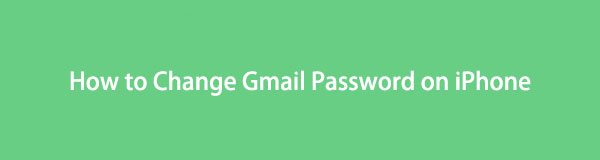
Mutta joskus saatat tuntea, että jollakin on pääsy tiliisi. Toki tai et, voit vaihtaa salasanasi välittömästi estääksesi tietojen paljastamisen. Olipa syy mikä tahansa, voit vaihtaa salasanasi milloin tahansa Gmailissa. Alla on menetelmät sen suorittamiseksi oikealla salasanalla tai ilman.

Opasluettelo

FoneLab iPhone Password Managerin avulla voit skannata, tarkastella ja luokitella ja paljon muuta iPhonelle, iPadille tai iPod Touchille.
- Skannaa salasanat iPhonessa, iPadissa tai iPod touchissa.
- Vie salasanasi laitteista ja tallenna ne CSV-tiedostona.
- Palauta sähköpostin, Wi-Fi:n, Googlen, Facebookin jne. salasanat.
Osa 1. Mitä tapahtuu, kun vaihdat Gmail-salasanan iPhonessa
Ennen kuin vaihdat Gmail-salasanasi, on parempi tietää, mitä sen jälkeen tapahtuu. Kun olet vaihtanut Gmail-salasanan iPhone 6:ssa tai muissa malleissa, sinut kirjataan ulos kaikista aktiivisista istunnoista. On hyvä, kun joku hakkeroi Gmail-tilisi. Kun vaihdat sen salasanan, tili kirjautuu automaattisesti ulos kaikista laitteista. Mutta paitsi laite, jota käytät sen vaihtamiseen. Ja Gmail-tili vaatii uuden luomasi salasanan kirjautumiseen, ennen kuin voit käyttää sitä, vaikka olet tallentanut kirjautumistiedot puhelimeesi.
Kun sinusta tuntuu, että joku voi käyttää tiliäsi, on parempi vaihtaa salasana välittömästi. Mutta kuinka aiot tehdä sen? No, näet menetelmät, kun vierität alaspäin.
Osa 2. Gmail-salasanan vaihtaminen iPhone-selaimessa
Voit vaihtaa Gmail-salasanasi iPhone-selaimella. Kun luet tämän viestin, tiedät kuinka pääset sen verkkosivustolle nopeasti. Mutta tässä menettelyssä tarvitset nopean Internet-yhteyden. Jos ei, jokainen vaihe latautuu hitaasti. Jos näin tapahtuu, kulutat tai hukkaat aikaa odottaessasi sen latautumista. Jos haluat päivittää Gmail-salasanan iPhonessa selaimella, vieritä alas.
Vaihe 1Siirry osoitteeseen account.google.com. Näet näytölläsi sähköpostiviestin, joka vaatii salasanan syöttämistä tai koodaamista. Käytössä Syötä salasanasi Kirjoita oikea salasana Gmail-tilillesi. Napauta sen jälkeen seuraava -painiketta ja odota, että iPhone käsittelee ja lataa Gmail-tilin.
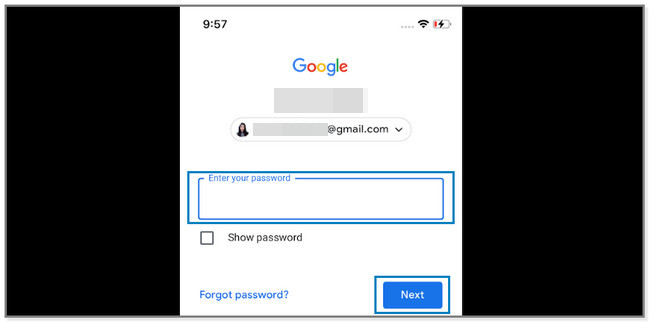
Vaihe 2Näyttö ohjaa sinut uuteen näyttöön. Kirjoita Uusi salasana -ruutuun vähintään 8 merkkiä uudelle salasanallesi. Voit käyttää Silmä -kuvaketta nähdäksesi salasanan ja välttääksesi kirjoitusvirheet. Kirjoita sen jälkeen se uudelleen kohtaan Vahvista uusi salasana -ruutua salasanan vahvistamiseksi. Napauta sen jälkeen Muuta salasana -painiketta ottaaksesi muutokset käyttöön. Näyttö latautuu. Kun prosessi on valmis, se ilmoittaa, että olet vaihtanut Gmail-salasanan onnistuneesti.
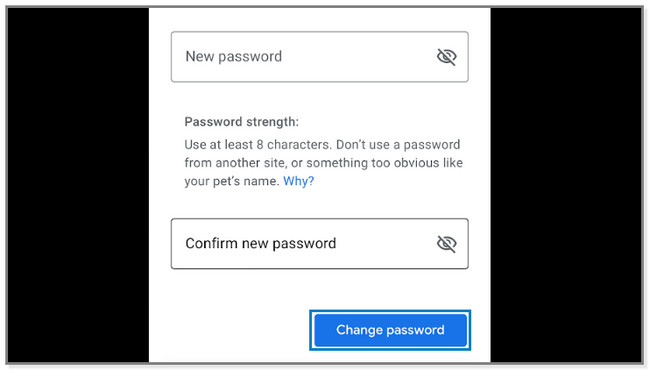

FoneLab iPhone Password Managerin avulla voit skannata, tarkastella ja luokitella ja paljon muuta iPhonelle, iPadille tai iPod Touchille.
- Skannaa salasanat iPhonessa, iPadissa tai iPod touchissa.
- Vie salasanasi laitteista ja tallenna ne CSV-tiedostona.
- Palauta sähköpostin, Wi-Fi:n, Googlen, Facebookin jne. salasanat.
Osa 3. Gmail-salasanan vaihtaminen iPhonessa Gmail-sovelluksessa
Gmailissa on myös sovellus, jonka voit ladata Apple Storesta iPhonellesi. Saat täyden pääsyn sen ominaisuuksiin. Tällä menetelmällä on samanlainen menettely kuin edellisissä menetelmissä, joissa käytät selainta. Niiden ainoa ero on, että sinun on ladattava Gmail-sovellus.
Kuinka vaihtaa Gmail-salasana iPhonessa sen sovelluksen avulla? No, voit tarkastella yksityiskohtaisia vaiheita alla.
Vaihe 1Jos sinulla ei ole sovellusta, lataa se App Storesta. Sinun tarvitsee vain etsiä Gmail sen hakupalkista ja napauttaa Saada -painiketta. Odota latausprosessin päättymistä ja avaa se välittömästi. Napauta sen jälkeen Profiili -kuvaketta sovelluksen oikeassa yläkulmassa. Näytöllesi tulee pieni ikkuna. Napauta Hallinnoi Google-tiliäsi -painiketta nähdäksesi tilin asetukset.
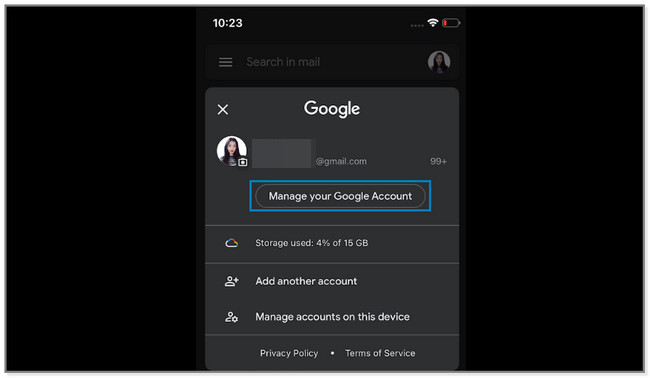
Vaihe 2Siirry Personal Info painiketta yläreunassa. Näet tilitiedot. Pyyhkäisemällä alas, etsi Salasana -osio ja napauta sitä.
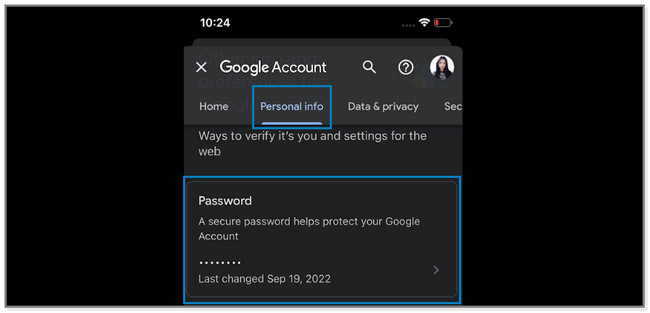
Vaihe 3iPhone-näytöllä näet Gmail-tilin. Turvallisuussyistä on parasta kirjoittaa tilin nykyinen salasana. Voit koodata sen tiedostoon Syötä salasanasi laatikko. Napauta myöhemmin seuraava painiketta jatkaaksesi.
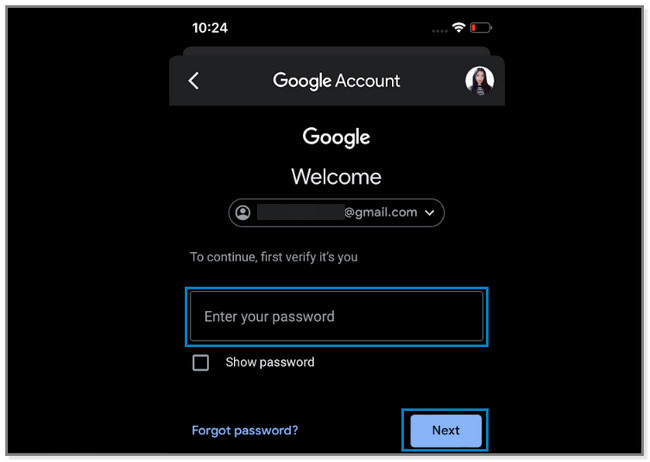
Vaihe 4Kirjoita uusi salasana Uusi salasana laatikko. Syötä sen jälkeen uusi salasana uudelleen Vahvista uusi salasana painiketta alareunassa. Napauta myöhemmin Muuta salasana -painiketta ottaaksesi muutokset käyttöön Gmail-tilissä.
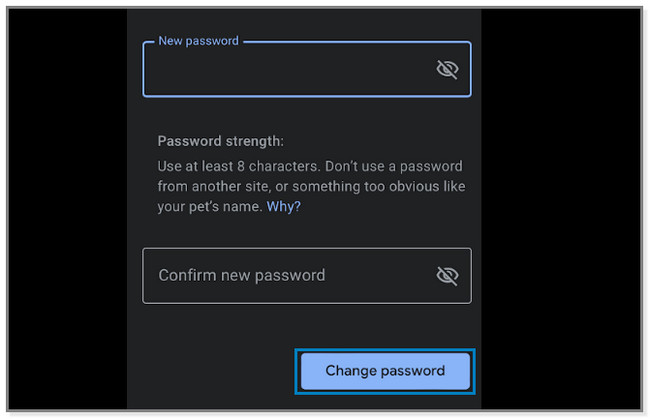
Entä jos unohdat salasanan vahingossa? Onneksi vaiheet ovat sinua varten! Vieritä alas saadaksesi lisätietoja.
Osa 4. Gmail-salasanan vaihtaminen iPhonessa, jos unohdat sen
Sinulla voi olla paljon tilejä sosiaaliseen mediaan, työhön ja muuhun. Ja tämän vuoksi unohdat joskus vahingossa heidän salasanansa. Tästä syystä on suositeltavaa käyttää samanlaisia salasanoja jokaiselle tilille, jotta ne eivät unohdu. Älä huoli.
Tämä artikkelin osa näyttää sinulle kolmannen osapuolen työkalun, jolla voit nähdä Gmail-salasanasi uudelleen. Lisäksi voit myös oppia palauttamaan Gmail-salasanan iPhonessa. Jos haluat lisätietoja, älä epäröi selata alaspäin.
Tapa 1. FoneLab iPhone Password Manager
FoneLab iPhonen salasananhallinta voi auttaa sinua pääsemään salasanoihin iPhonellasi. Se skannaa Apple ID:n, iCloud-avainnipun, käyttöajan pääsykoodin ja muiden salasanasi välittömästi. Sen lisäksi se luokittelee salasanasi selkeästi, jolloin voit hallita niitä.
Lisäksi tämä ohjelmisto tukee kaikkia iPhone-, iPod Touch- ja iPad-laitteita. Lisäksi voit viedä iPhone-salasanasi ja tallentaa ne tietokoneellesi kopiona.

FoneLab iPhone Password Managerin avulla voit skannata, tarkastella ja luokitella ja paljon muuta iPhonelle, iPadille tai iPod Touchille.
- Skannaa salasanat iPhonessa, iPadissa tai iPod touchissa.
- Vie salasanasi laitteista ja tallenna ne CSV-tiedostona.
- Palauta sähköpostin, Wi-Fi:n, Googlen, Facebookin jne. salasanat.
Vieritä alas saadaksesi lisätietoja Gmail-salasanan löytämisestä iPhonessa FoneLab iPhonen salasananhallinta.
Vaihe 1Lataa ohjelmisto napsauttamalla Ilmainen lataus painiketta vasemmalla puolella. Odota sen jälkeen latausprosessin päättymistä ja määritä se välittömästi. Asenna työkalu napsauttamalla Asenna-painiketta, ja ohjelmisto ilmestyy automaattisesti näytölle.
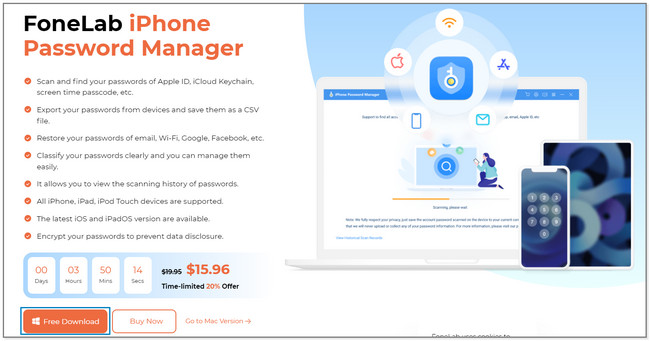
Vaihe 2Liitä iPhone tietokoneeseesi. Ohjelmisto muistuttaa sinua tekemästäsi prosessista. Napsauta näytön oikeassa alakulmassa olevaa Aloita painiketta jatkaaksesi.
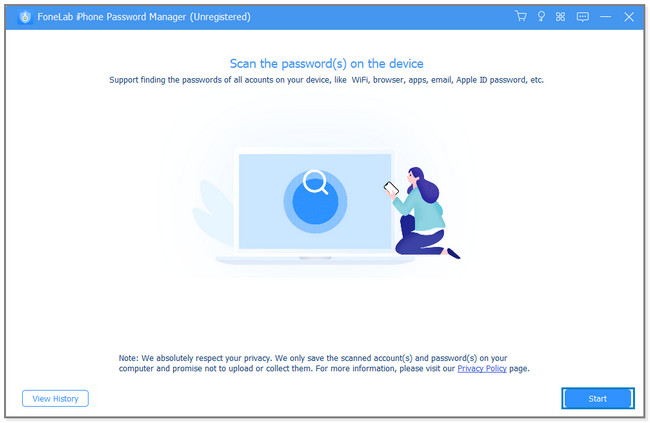
Vaihe 3Työkalu ei skannaa salasanaa automaattisesti. Se kysyy ensin iTunes-varmuuskopion salasanaa. Kirjoita salasana ruutuun ja napsauta Varmista salasana -painiketta koodataksesi sen. Ohjelmisto latautuu ja odottaa, että se skannaa iPhonesi salasanat.
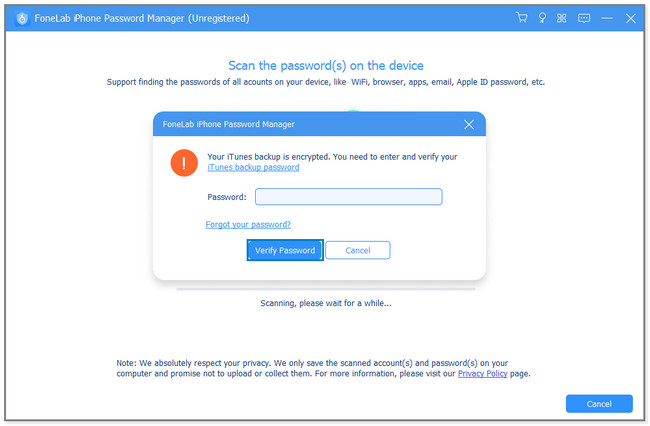
Vaihe 4Pääliittymässä työkalu näyttää sinulle iPhonesta löytyneet salasanat. Klikkaa Sähköpostitili osio vasemmalla puolella. Näet Gmail-salasanan ohjelmiston oikealla puolella. Klikkaa Silmä -kuvaketta, jos haluat tarkastella vain niitä. Mutta voit napsauttaa Vie -painiketta, jos haluat saada niistä pehmeän kopion tietokoneeseen.
Huomautus: Voit vaihtaa Gmail-salasanasi noudattamalla tämän viestin osan 2 tai 3 vaiheita.
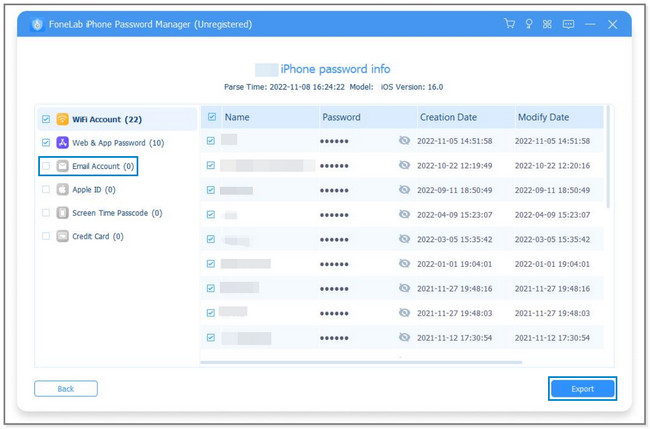
Tapa 2. Palauta salasana
Tämä menetelmä auttaa sinua oppimaan palauttamaan Gmail-salasanan iPhonessa. Se ei ole monimutkaista suorittaa kuten luulet. Sinun tarvitsee vain muistaa tiliin yhdistetty tai liitetty numero tai sähköposti. Ne toimivat toissijaisena vahvistuksena. Vieritä alas oppiaksesi vaiheet.
Vaihe 1Siirry osoitteeseen account.google.com ja napauta Profiili kuvaketta näytön oikeassa yläkulmassa. Napauta Personal Info -osio ja etsi Salasana osiossa.
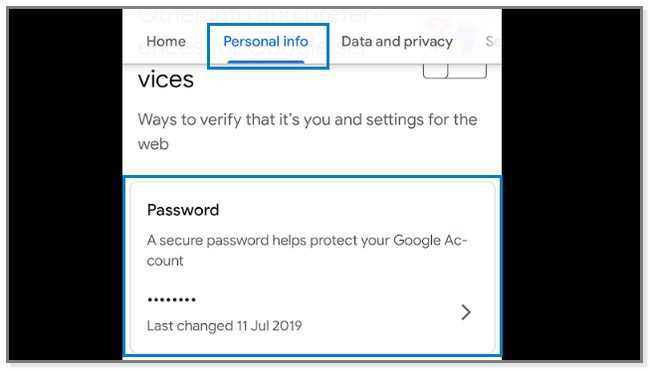
Vaihe 2Tili pyytää sinua antamaan oikean salasanan. Koska et tiedä sitä, napauta Unohtuiko salasana painiketta.
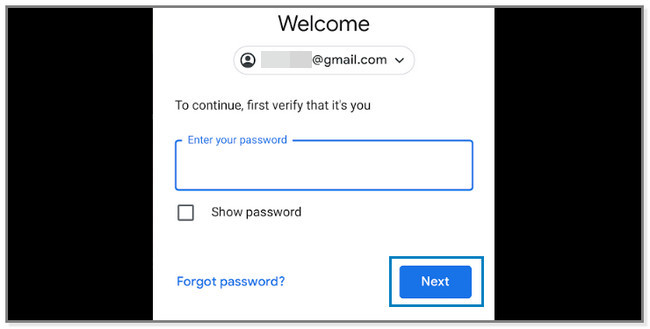
Vaihe 3Sinun on annettava koodi, jos tililläsi on toissijainen vahvistus. Napauta sen jälkeen seuraava -painiketta vaihtaaksesi Gmailin salasanan.
Osa 5. FAQ Gmail-salasanan vaihtaminen iPhonessa
1. Voinko vaihtaa Gmail-osoitteeni luomatta uutta tiliä?
Ei. Gmail-osoitettasi ei voi muuttaa luomatta uutta. Jos haluat vaihtaa Gmail-osoitteesi, voit kirjautua sisään. Voit kirjautua sen viralliselle sivulle ja seurata näytön ohjeita.
2. Onko Apple ID yhdistetty Gmail-tiliin?
Ne yhdistetään, jos käytät Gmail-tiliäsi Apple ID:n kirjautumiseen. Kun haluat nollata salasanasi ja vaihtaa Apple ID -osoitteesi, Gmail-osoitteeseen lähetetään koodi. Se on varmennusprosessia varten.
Tämä artikkeli auttaa sinua vaihtamaan Gmail-tilisi salasanan. Mutta jos olet unohtanut oikean salasanan, käytä sitä FoneLab iPhonen salasananhallinta. Se voi auttaa sinua löytämään unohtuneen salasanan iPhonessasi. Lataa ohjelmisto nyt tietokoneellesi ja nauti!

FoneLab iPhone Password Managerin avulla voit skannata, tarkastella ja luokitella ja paljon muuta iPhonelle, iPadille tai iPod Touchille.
- Skannaa salasanat iPhonessa, iPadissa tai iPod touchissa.
- Vie salasanasi laitteista ja tallenna ne CSV-tiedostona.
- Palauta sähköpostin, Wi-Fi:n, Googlen, Facebookin jne. salasanat.
